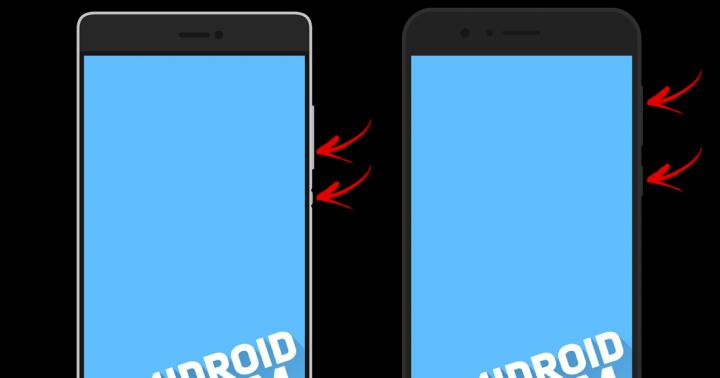Microsoft хочет чтобы вы обновились до Windows 10, и предложения становятся более настойчивыми. Но у некоторых людей есть законные основания отклонить обновление и продолжать использовать предыдущую версию. Для них постоянные подсказки являются неприятными.
Было бы очень неплохо если бы Microsoft нашел менее раздражающий способ продвинуть это обновление. Даже просто, кнопка «Напомнить мне еще раз в течение 30 дней» была бы лучшим решением по сравнению с текущими подсказками. Но пока они не делают этого, это ваша стратегия защиты.
Отключите бесплатное предложение обновления
Если вы видите изображении ниже (или слегка отредактированную версию), у вас есть несколько вариантов:
- обновить сейчас,
- выбрать время,
- отклонить бесплатное предложение.
Если вы уже использовали один метод блокировки, это должно запретить появление полноэкранного окна.
Тем не менее вы должны быть осторожны и должны читать информацию в каждом уведомлении, чтобы не согласиться с установкой. Если вы видите всплывающие окна ниже, вы должны найти крошечную ссылку на перепланирование или отмену. Приблизительная формулировка: «Нажмите здесь, чтобы изменить расписание или отменить график обновления», а ссылка только на слове «здесь».
В конце мая 2016 года Microsoft пересмотрела это коварное поведение и заявила BBC: «Мы добавили еще одно уведомление, которое подтверждает время запланированного обновления и предоставляет клиенту дополнительную возможность чтобы скрыть обновление Windows или изменить расписание».
В июне 2016 года, женщина из Сиэтла успешно подала в суд на Microsoft $ 10000 за неудобства, вызванные навязчивостью установки Windows на ее машине. Теперь компания заявила, что будет искать пути сделать этот процесс менее запутанным. Терри Майерсон, исполнительный вице-президент Devices Group, сказал: «Теперь есть более точные варианты чтобы отклонить обновление».
Отключите сообщение обновить до Windows 10.
В апреле 2015 года Microsoft издала апгрейд (KB3035583) для 7 версии ОС (опционально) и 8.1 (рекомендуется), называемое «получить Windows 10». Оно обеспечивает подсказку, начавшую появляться в системах пользователей (в ОС 7 и 8.1) и дает вам возможность зарезервировать собственную копию новой ОС.
Так как KB3035583 было выпущено в качестве рекомендуемого нововведения на основе вашей ОС, оно не будет установлено, если отказаться от этого типа апгрейда. Но, если вы установили его то оно может быть удалено при помощи Windows Update.
Запустите «Центр обновления Windows», нажмите «Просмотр журнала».

Кликните «Установленные обновления».


В углу справа в окне поиска наберите KB3035583, затем удалите его. Если данное дополнение у вас установлено, то оно будет отображаться в результатах поиска. Системе может потребоваться перезагрузка, чтобы завершить удаление.
После перезагрузки компьютера вернитесь в «Центр обновления Windows» и выберите «Проверить наличие обновлений»; теперь вы увидите KB3035583 в качестве дополнительного или рекомендованного / важного.
Щелкните правой кнопкой мышки на нем и выберите «Скрыть». В некоторых случаях у вас могут быть «Обновление до Windows 10, версия 1511, 10586» (это последняя сборка). Если вы видите их, также выберите «Скрыть».
Windows 7 и 8 по-прежнему будут поддерживаться M icrosoft.
В последнее время было много путаницы в том, когда Windows 7 перестанет поддерживаться. В приведенной ниже таблице информация о завершении поддержки различных версий ОС.

При покупке ноутбука перед пользователем практически не стоит вопроса, какую операционную систему выбрать. Производитель решает все за него. Можно ли отказаться от предустановленной ОС и вернуть стоимость
лицензионной копии?
Деньги за предустановленную операционную систему вернуть можно. Скорее всего, это будет сумма от 20$ за Windows XP и от 80$ — за Windows Vista Ultimate. Однако сделать это крайне непросто — понадобится уйма свободного времени и крепкая нервная система, чтобы противостоять существующей бюрократии.
Согласно пункту 2 статьи 16 «Недействительность условий договора, ущемляющих права потребителя» закона «О защите прав потребителе» при покупке ноутбука с предустановленной системой необходимо обращаться к «продавцу (исполнителю)» товара, однако с заявлением на возврат следует спешить именно в главный офис фирмы-производителя ноутбука.
Если вы все же решились на это нелегкое дело, убедитесь, что выполнены следующие условия (действительны для Россиян):
- Самое важное: При первом запуске системы вы не приняли пользовательское соглашение Windows. Если система была хотя бы раз запущена с использованием прилагавшегося лицензионного ключа — деньги не вернут.
- Вы не превысили определяемые производителем сроки подачи заявления о возврате денег. Время на раздумья компании дают по-разному, например, Samsung — 14 дней, Acer — 30 дней.
- ОС предустановлена на ноутбуке, который был приобретен в авторизированном производителем месте. Обычно такой список можно найти на сайте производителя, либо уточнить по телефону об интересующем магазине, через контактный телефон, указанный опять же на сайте производителя ноутбука.
- Ноутбук был куплен новым, т.е. ваш компьютер не должен быть восстановлен либо уценен продавцом.
- У вас имеются на руках гарантийный талон и чек о покупке ноутбука. Удостоверьтесь, что в чеке указана стоимость ноутбука, место и время совершения покупки, а в гарантийном талоне поставлена печать и заполнены все необходимые поля.
- На ноутбуке не повреждена наклейка «Certificate of Authenticity», обычно она располагается на днище ноутбука и содержит лицензионный номер установленной версии ОС.
- Вы можете предоставить все диски в оригинальных невскрытых (!) упаковках, прилагавшиеся в комплекте.
После того, как вы выяснили, что удовлетворяете указанным выше условиям, следует обратиться в главный офис производителя.
В идеальном сценарии вас попросят написать заявление на возврат денег за ОС, приложить все имеющиеся доказательства того, что ОС не была использована вами и далее предоставить на некоторое время ноутбук в сервисный центр для удаления дистрибутива ОС с вашего ноутбука, а сразу по окончании данной процедуры вернуть деньги за ОС.
В реальной жизни, скорее всего, придется не раз напомнить о себе контактным лицам производителя, сделать несколько запросов в компанию Microsoft, чтобы уверить производителя в том, что именно он несет ответственность за возврат денег за ОС, и далее уповать на совесть производителя в том, что в итоге ваш компьютер будет избавлен от Windows, а счет пополнится на несколько десятков долларов.
На данный момент, как официальные власти — Федеральная антимонопольная служба, так и неофициальные организации — например, Центр свободных технологий , ведут борьбу за права покупателей. Так что, возможно, в скором будущем у каждого покупателя будет возможность сразу при покупке ноутбука получить свои заветные купюры за отказ от пользования предустановленной Windows.
Однако на настоящий момент затеваться с возвратом денег за ОС — сомнительное удовольствие.
Начиная с прошлого года, компания Microsoft всеми силами пытается «переманить» пользователей на операционную систему Windows 10. Однако если ранее она действовала ненавязчиво, то сейчас политика разработчика стала более агрессивной. В этом месяце отовсюду поступают жалобы от пользователей на то, что они не могут отказаться от обновления, и переход на Виндовс 10 происходит фактически без их согласия.
И все же если вас интересует ответ на вопрос «как отказаться от виндовс 10?», я попытаюсь на него ответить. Вполне вероятно, что уже в скором времени отказаться от обновления вообще не получится, ну, а сейчас такой вариант все же имеется.
Как предотвратить установку Windows 10
Небольшой экскурс в прошлое: ранее с подачи Майкрософт при включении компьютера пользователь видел окошко с предложением перейти на десятую версию. Его можно было закрыть обычным путем (то есть нажать на крестик в верхнем углу). Сейчас, согласно жалобам, которые поступают от многих пользователей, крестик просто пропал, соответствено, старый способ не работает.
Попробуем пойти иным путем. Скорее всего, перед вами появляется окно с уведомлением о том, что обновление до практически готово. Как водится, ниже есть кнопочка «Перезапустить и обновить сейчас», но вот она нам сейчас как раз и не нужна. В нижней части этого уведомления должна быть активная строка «Нужно больше времени», нажмите на нее. Следующий шаг – нажатие на строчку «Отменить запланированное обновление» – «Подтвердить»
Хочу обратить ваше внимание на тот факт, что Microsoft частенько меняет окна с предложением обновиться, то есть вполне реально, что на своем компьютере вы увидите что-то другое, но, по идее, схема должна оставаться такой же, как я написал выше. Примечательно, что по Сети распространяются домыслы, будто процесс отказа от Виндовс 10 отличается по регионам, и у некоторых еще есть возможность нажать на пресловутый крестик, в то время, как другие юзеры ее лишены.
Что делать после обновления
Если вы не хотели обновляться до Windows 10, но по какой-то причине процесс был запущен, не отчаивайтесь. В конце концов, разработчик предоставляет возможность в течение месяца без потери данных. Как это сделать, я рассказывал в предыдущих материалах, здесь же повторюсь в 2-ух словах.

Вот такие вот несложные инструкции, используя которые, вы сможете отсрочить свой переход на Windows 10 еще на какое-то время. По крайней мере, пока Microsoft не придумает что-то новенькое.
Как отказаться от обновления до Windows 10, если пользователь не хочет обновляться, с учётом того, что даже без резервирования файлы установки всё равно скачиваются, а Центр обновлений предлагает установить Windows 10?
В этой инструкции мы пошагово описали то, как полностью отключить обновление до Windows 10 с 7-ки или 8.1 таким образом, чтобы обычные обновления текущей системы продолжали устанавливаться, а о новой её версии компьютер перестал напоминать. Заодно, на всякий случай расскажем, как при необходимости вернуть всё в исходное состояние. Если обновление всё-таки произошло автоматически, то полезным будет: .
Все действия ниже продемонстрированы в Windows 7, но должны тем же образом работать и в Windows 8.1, правда последний вариант лично мной не проверен. Обновление: были добавлены дополнительные действия для предотвращения установки Windows 10 после выхода очередных обновлений в начале октября 2015 (и мая 2016).
Новая информация (май-июнь 2016) : в последние дни Майкрософт начала иначе устанавливать обновление: пользователь видит сообщение о том, что Ваше обновление до Windows 10 уже почти готово и сообщает, что процесс обновления начнется через несколько минут. И если раньше можно было просто закрыть окно, теперь это не срабатывает. Поэтому добавляем способ предотвратить автоматическое обновление в этой ситуации (но потом, для окночательного отключения обновления до 10-ки всё равно придётся выполнить далее описанные в руководстве шаги).
На экране с таким сообщением нажмите по «Нужно больше времени», а в следующем окне нажмите «Отменить запланированное обновление». И ваш компьютер или ноутбук внезапно не перезагрузится и не начнёт устанавливать новую систему.
Также учитывайте, что эти окна с обновлением Майкрософт часто меняет (то есть они могут выглядеть не так, как я показал выше), но пока они не дошли до того, чтобы вообще убрать возможность отмены обновления. Ещё один пример окна из англоязычной версии Windows (отмена установки обновления происходит аналогичным образом, только нужный пункт выглядит чуть иначе.
Дальнейшие описанные шаги показывают, как полностью отключить обновление до Windows 10 с текущей системы и не получать никаких обнолвений.
Установите обновление клиента центра обновлений 2015 с сайта Microsoft.
Первый шаг, необходимый для того, чтобы все остальные шаги, позволяющие заблокировать обновление до Windows 10, сработали безотказно - загрузить и установить обновление клиента центра обновлений Windows с официального сайта Microsoft (пролистайте указанные далее страницы немного вниз, чтобы увидеть файлы для скачивания).
- https://support.microsoft.com/ru-ru/kb/3075851- для Windows 7
- https://support.microsoft.com/ru-ru/kb/3065988- для Windows 8.1
После загрузки и установки указанных компонентов, перезагрузите компьютер, прежде чем переходить к следующему шагу - непосредственно отказу от обновления.
Отключите обновление до Windows 10 в редакторе реестра.
После перезагрузки, запустите редактор реестра, для чего нажмите клавиши Win (клавиша с эмблемой Windows) + R и введите regedit после чего нажмите Enter. В левой части редактора реестра откройте раздел (папку) HKEY_LOCAL_MACHINE\ SOFTWARE\ Policies\ Microsoft\ Windows\
Если в этом разделе присутствует раздел (тоже слева, не справа) WindowsUpdate
, то откройте его. Если нет, что вероятнее всего - нажмите правой кнопкой мыши по текущему разделу - создать - раздел, и дайте ему имя WindowsUpdate
. После этого перейдите к вновь созданному разделу.
Теперь в правой части редактора реестра кликните правой кнопкой мыши по пустому месту - Создать - Параметр DWORD 32 бита и задайте ему имя DisableOSUpgrade после чего дважды кликните по вновь созданному параметру и задайте ему значение 1 (один).
Закройте редактор реестра и перезагрузите компьютер. Теперь имеет смысл очистить компьютер от файлов установки Windows 10 и убрать из панели задач значок «Получить Windows 10», если вы не сделали этого ранее.
Дополнительная информация (2016): Майкрософт выпустила свою инструкцию по блокировке обновления до Windows 10. Для обычных пользователей (домашних и профессиональных версий Windows 7 и Windows 8.1) следует изменить два значения параметра реестра (изменение первого из них как раз показано выше, HKLM означает HKEY_LOCAL_MACHINE), используйте DWORD 32-бита даже в 64-разрядных системах, если параметров с такими именами нет, создайте их вручную:
- HKLM\ SOFTWARE\ Policies\ Microsoft\ Windows\ WindowsUpdate , Значение DWORD:DisableOSUpgrade = 1
- HKLM\Software \Microsoft\ Windows\ CurrentVersion\ WindowsUpdate\ OSUpgrade , Значение DWORD:ReservationsAllowed = 0
- Дополнительно рекомендую поставитьHKLM\ SOFTWARE\ Policies\ Microsoft\ Windows\ Gwx , значение DWORD: DisableGwx = 1
После изменения указанных параметров реестра рекомендую перезагрузить компьютер. Если ручное изменение данных параметров реестра для вас слишком сложное, то можно использовать бесплатную программу Never 10 для отключения обновлений и удаления файлов установки в автоматическом режиме.
Сама инструкция от Microsoft доступна на странице
https://support.microsoft.com/ru-ru/kb/3080351
Как удалить папку $Windows.~BT?
Центр обновлений скачивает файлы установки Windows 10 в скрытую папку $Windows.~BT на системном разделе диска, занимают эти файлы около 4 гигабайт и смысла от их нахождения на компьютере, если вы решили не обновляться до Windows 10, нет.
Для того, чтобы удалить папку $Windows.~BT, нажмите клавиши Win+R а затем введите cleanmgr и нажмите Ок или Enter. Через некоторое время запустится утилита очистки диска. В ней нажмите «Очистить системные файлы» и подождите.
В следующем окне отметьте пункт «Временные файлы установки Windows» и нажмите Ок. После завершения очистки также перезагрузите компьютер (утилита очистки при этом удалит то, что не смогла удалить в работающей системе).
Как убрать значок Получить Windows 10 (GWX.exe)?
Первым делом зайдите в Панель управления - Центр обновления Windows и выберите пункт «Установленные обновления». Найдите в списке обновление KB3035583, кликните по нему правой кнопкой мыши и выберите «Удалить». После удаления перезагрузите компьютер и снова зайдите в центр обновления.
В Центре обновлений нажмите по пункту меню слева «Поиск обновлений», подождите, а потом кликните по пункту «Найдено важных обновлений», в списке вы снова должны будете увидеть KB3035583. Кликните по нему правой кнопкой мыши и выберите «Скрыть обновление».
Этого должно быть достаточно, чтобы убрать значок получения новой ОС, а всех тех действий, которые были выполнены до этого - чтобы полностью отказаться от установки Windows 10.
Если по какой-то причине значок снова появился, то вновь выполните все описанные действия по его удалению, а сразу после этого в редакторе реестра создайте раздел HKEY_LOCAL_MACHINE\ SOFTWARE\ Policies\ Microsoft\ Windows\ Gwx внутри которого создайте значение DWORD32 с именем DisableGwx и значением 1, - теперь точно должно работать.
Обновление: Microsoft очень хочет, чтобы вы получили Windows 10.
До 7-9 октября 2015 года описанные выше действия успешно приводили к тому, что предложение обновиться до Windows 10 не появлялось, файлы установки не скачивались, в общем - цель была достигнута.
Однако, после выхода очередных обновлений «совместимости» Windows 7 и 8.1 в этот период времени всё вернулось в исходное состояние: пользователям вновь предлагается установить новую ОС.
Точного проверенного пути, кроме полного отключения установки обновлений или службы обновления Windows (что приведет к тому, что не будут устанавливаться вообще никакие обновления. Впрочем, критические обновления безопасности можно скачать самостоятельно с сайта Microsoft и установить их вручную) я пока предложить не могу.
Из того, что можем предложить, тем же способом, что был описан для обновления KB3035583, удалить и скрыть следующие обновления из тех, что устанавливались в последнее время:
- KB2952664, KB2977759, KB3083710 - для Windows 7 (второго обновления в списке может не оказаться на вашем компьютере, это не критично).
- KB2976978, KB3083711 - для Windows 8.1
Надеемся, эти действия помогут (кстати, если не сложно - сообщите в комментариях, сработало или нет). Дополнительно: также на просторах Интернета появилась программа GWX Control Panel, убирающая этот значок автоматически, но лично мною она опробована не была (если будете использовать, проверяйте перед запуском на Virustotal.com).
Как вернуть всё в исходное состояние?
Если вы передумали и решили всё-таки установить обновление до Windows 10, то шаги для этого будут выглядеть следующим образом:
- В центре обновлений зайти в список скрытых обновлений и снова включить KB3035583
- В редакторе реестра изменить значение параметра DisableOSUpgrade или вовсе удалить этот параметр.
После этого просто установите все необходимые обновления, перезагрузите компьютер, и через короткое время вам вновь предложат получить Windows 10.
Надеемся на то, что данный материал окажется полезным для вас. Если остаются вопросы, или имеются дополнения, пишите в комментариях.
Даже если пользователь не выполнял резервирование апгрейта системы на своем компьютере до операционной системы с индексом 10, данные в ПК с ресурсов Майкрософт будут сохраняться в памяти и устройство регулярно и настойчиво будет рекомендовать установку Виндовс 10. Уведомление отображается в трее и отсутствует возможность отказаться от скачивания файлов.
Поэтому уже большое количество людей задалось вопросом: «Как отказаться от windows 10?». Ниже представлены конкретные шаги по решению вышеуказанного вопроса и при этом по обеспечению корректного дальнейшего функционирования «Центра обновлений».
Шаг первый – установка клиента
С ресурса Microsoft support.microsoft.com требуется скачать и выполнить установку актуального клиента «Центра обновления операционной системы». Это важно выполнить до того, как отказаться от обновления до windows 10. После установки необходимого варианта клиента (для 32-х или 64-х разрядной системы) потребуется сделать перезагрузку ПК.
Шаг второй – отменить в реестре
Чтобы отменить обновление потребуется осуществить следующие действия:

Готово. Выполнение этих действий избавит компьютер от установки десятой версии. Однако желательно не только отменить переход на новую ОС, но и удалить каталог с файлами навязчивой «Десятки».
Шаг третий – избавление от скаченных файлов Виндовс 10
Они расположены в папке «$Windows.~BT» и занимают около 4 Гб места в компьютере.
 С целью удаления этой директории необходимо воспользоваться следующим алгоритмом действий:
С целью удаления этой директории необходимо воспользоваться следующим алгоритмом действий:

Эти шаги позволяют не только отменить и отказаться от установки «Десятки», но и значительно освободить дисковое пространство на компьютере.
Как исключить появление уведомления в трее?
Для решения этого вопроса следует сделать следующее:


Что делать, если владелец компьютера отменил установку, но потом передумал и решил устанавливать новую ОС?
Следует сделать следующие шаги, чтобы вернуть первоначальное состояние ПК:
- открыть окно «Центр обновлений» ;
- войти в перечень скрытых апгрейтов и вновь активировать «KB3035583» ;
- далее открыть и деинсталлировать параметр «DisableOSUpgrade» ;
- выполнить перезагрузку ПК.
С ресурсов Майкрософт снова начнут поступать предложения усовершенствоваться до Виндовс 10 и будут скачиваться файлы новой ОС для последующей ее установки.